Хотите узнать, как настроить групповую политику для установки принтера? В этом учебнике мы покажем вам, как установить принтер с помощью GPO.
• Windows 2012 R2
• Windows 2016
• Windows 2019
• Windows 10
• Windows 7
Список оборудования
В следующем разделе представлен список оборудования, используемого для создания этого учебника.
Как Amazon Associate, я зарабатываю от квалификационных покупок.
Windows Связанные Учебник:
На этой странице мы предлагаем быстрый доступ к списку учебников, связанных с Windows.
Учебник GPO - Установка принтера
На сервере печати поделитесь принтером.
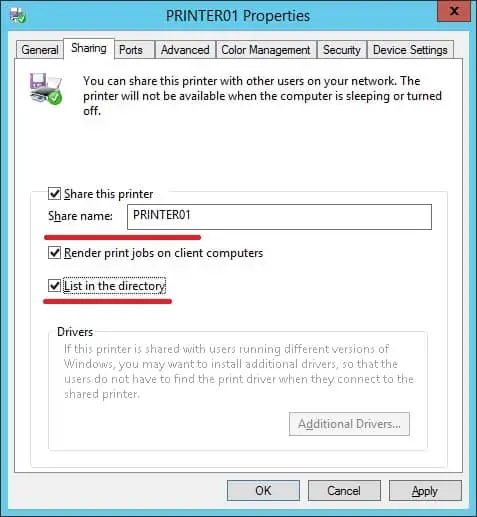
В нашем примере мы создали общий принтер под названием PRINTER01.
На контроллере домена откройте инструмент управления групповой политикой.

Создание новой групповой политики.

Введите имя для новой политики группы.

В нашем примере, новый GPO был назван: MY-GPO.
На экране управления групповой политикой расширьте папку под названием «Объекты групповой политики».
Нажмите правой кнопкой мыши на новый объект групповой политики и выберите опцию редактирования.

На экране редактора групповой политики расширьте папку конфигурации пользователя и найдите следующий элемент.
Создайте новый общий принтер.
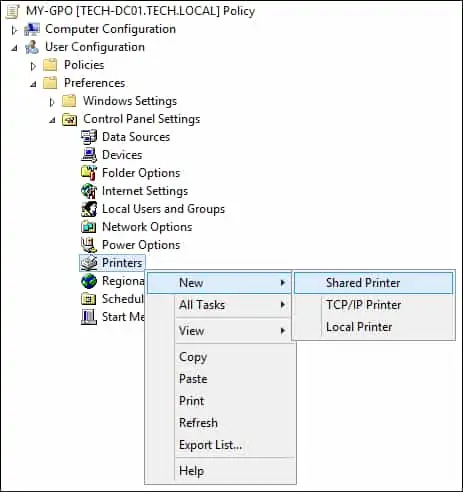
На вкладке General выполните следующую конфигурацию.
• Действие - Обновление.
• Путь совместного входа - Введите сетевой путь к общей принтеру.
• Установить этот принтер по умолчанию - необязательно.
• Только в том случае, если локального принтера нет - необязательно.
Нажмите на кнопку OK.
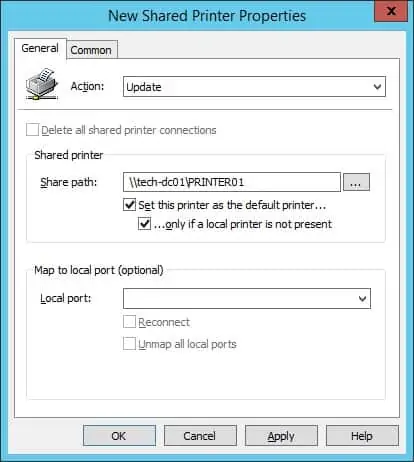
Чтобы сохранить конфигурацию групповой политики, необходимо закрыть редактор групповой политики.
Поздравляю! Вы закончили создание GPO.
Учебник - Применение GPO для установки принтера
На экране управления политикой Группы необходимо правильно нажать на желаемую Организационную группу и выбрать возможность связать существующий GPO.

В нашем примере мы собираемся связать групповую политику под названием MY-GPO с корнем домена.

После применения GPO вам нужно подождать 10 или 20 минут.
В течение этого времени GPO будет реплицироваться на другие контроллеры доменов.
На удаленном компьютере проявите список установленных принтеров.
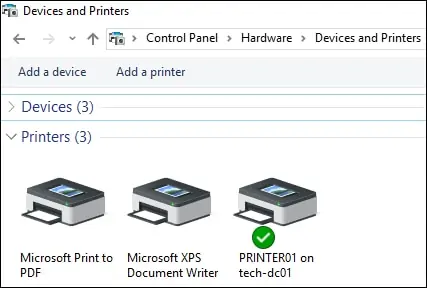
В нашем примере мы установили общий принтер для всех пользователей доменов с помощью GPO.
